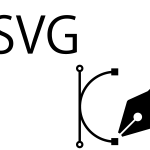さて、皆さんsvg使ってますか?
少しとっつきにくいsvgですが、使えると表現の幅が広がります。
今回は、簡単に使えるsvgラインアニメーションをご紹介します。
svgの詳しい仕様についてはW3Cのドキュメントを読むと良いです。
See the Pen text animation line by yabonary (@mtbk4919naoki) on CodePen.
See the Pen text animation line and fill by yabonary (@mtbk4919naoki) on CodePen.
本記事の注意点
svgアニメーションはIE11に対応していません
IEでSVGアニメーションを見せたい場合はsvg.jsなどのSVG操作系ライブラリを使用することになります。
javascriptでアニメーション制御をするとコストが高くなるので、IEではアニメーションが見えなくてもいいように、フォールバックを表示するのがベターかと思います。
svgの埋め込み方
svgの埋め込みには4つの方法があります。
- objectを使用する方法
- imgを使用する方法
- cssを使用する方法
- インラインsvgを使用する方法(本記事)
本記事ではインラインsvgを使用します。
svgファイルの中身はどれも共通なので、見る分にはインラインsvgがわかりやすいです。
同じsvgを複数の場所で使用する場合は、後述するobjectを使用した埋め込みなどを行いましょう。
objectを使用する方法
<object id="hoge" type="image/svg+xml" data="hoge.svg" width="200" height="200"></object>
objectを使用する方法では、以下のようにしてクラスを操作します。
var svgObject = document.getElementById('hoge').contentDocument, // svgオブジェクトを取得
svg = svgObject.getElementsByTagName('svg')[0]; // svg要素を取得
svg.classList.add('start'); // startクラスを追加
imgを使用する方法
<img src="hoge.svg" width="200" height="200" alt="">
imgで埋め込んだ場合は後からクラスやスタイルの操作ができません。
cssを使用する方法
.icon {
background: url('hoge.svg') center center /contain no-repeat;
}
こちらもimgを使用した場合と同様に、後からクラスやスタイルの操作ができません。
インラインsvgを使用する方法
<svg xmlns="http://www.w3.org/2000/svg"
width="100" height="70" viewBox="0 0 100 70">
<rect x="1" y="1" width="98" height="68" fill="none" stroke="#ccc" stroke-width="1"/>
<circle cx="50" cy="35" r="20" fill="#f00" />
</svg>
svgを書き出してテキストエディタで開くとこんな感じになってます。
これ、実はHTMLに直書きして大丈夫です。
ここにクラスやスタイルを追加していくことでアニメーションします。
文字の輪郭をなぞるラインアニメーション
See the Pen text animation line by yabonary (@mtbk4919naoki) on CodePen.
SVGのtext要素を使っているので、文字情報を保持したままアニメーションできます。
解説
strokeは線の色を指定します。
stroke-widthは線の太さを指定します。
stroke-dasharrayは破線の間隔を指定します。
stroke-dashoffsetは破線の開始位置をずらします。
ポイントはstroke-dasharrayの設定です。
実際は破線なのですが、間隔を広げることで実線に見えるようにstroke-dasharrayを設定します。
長すぎず、短すぎずが重要です。
以上を踏まえたら、あとは通常のCSSアニメーションと同様になります。
@keyframesでアニメーションの定義を行います。
0%の時点ではstroke-dasharray(破線の間隔)と同じ分だけstroke-dashoffset(破線の開始位置)があるので、ちょうど線がない状態です。
これが100%になると、stroke-dashoffset(破線の開始位置)が0になるので、今度は全てに線がある状態になります。
とても長い間隔の破線を押し出すようなイメージです。
アニメーションの開始タイミング制御
アニメーションの開始タイミングはjavascriptで制御します。
svg要素にstartクラスがついた時に開始する仕組みです。
今回は読み込み後すぐに開始させていますが、実際にはin-view.jsなどを使って、画面の表示領域に入ったら開始するようにします。
ファーストビューで使う場合はjavascriptで制御する必要はありません。
svg要素にclass=”start”を追加すれば読み込まれ次第アニメーションします。
文字の輪郭をなぞった後、塗りつぶすアニメーション
See the Pen text animation line and fill by yabonary (@mtbk4919naoki) on CodePen.
解説
fillは塗りつぶしの色を指定します。
animationに変更を加えました。
線でなぞった後に、fillをtrasnparentから#000に変化させています。
お気づきかと思いますが、svgは色を後から変更することができます。
これもsvgを使用するメリットの一つです。
ストロークフォント的アニメーション
ここまでラインアニメーションの話をしてきました。
しかし、正直なところ線の一本一本を描くようなアニメーションがやりたいのであって、アウトラインをなぞってほしいわけではない、という方も多いのではないかと思います。
それ、やり方あります。
でも下処理が少し面倒です。
See the Pen lineAnimation by vivus-instant by yabonary (@mtbk4919naoki) on CodePen.
コードサンプルだけ置いていきます、詳しい作り方は次回!